1、打开CDR软件,新建画布,如图

2、将图片移动到当前背景,如图

3、选择位图,艺术笔触,蜡笔画,如图
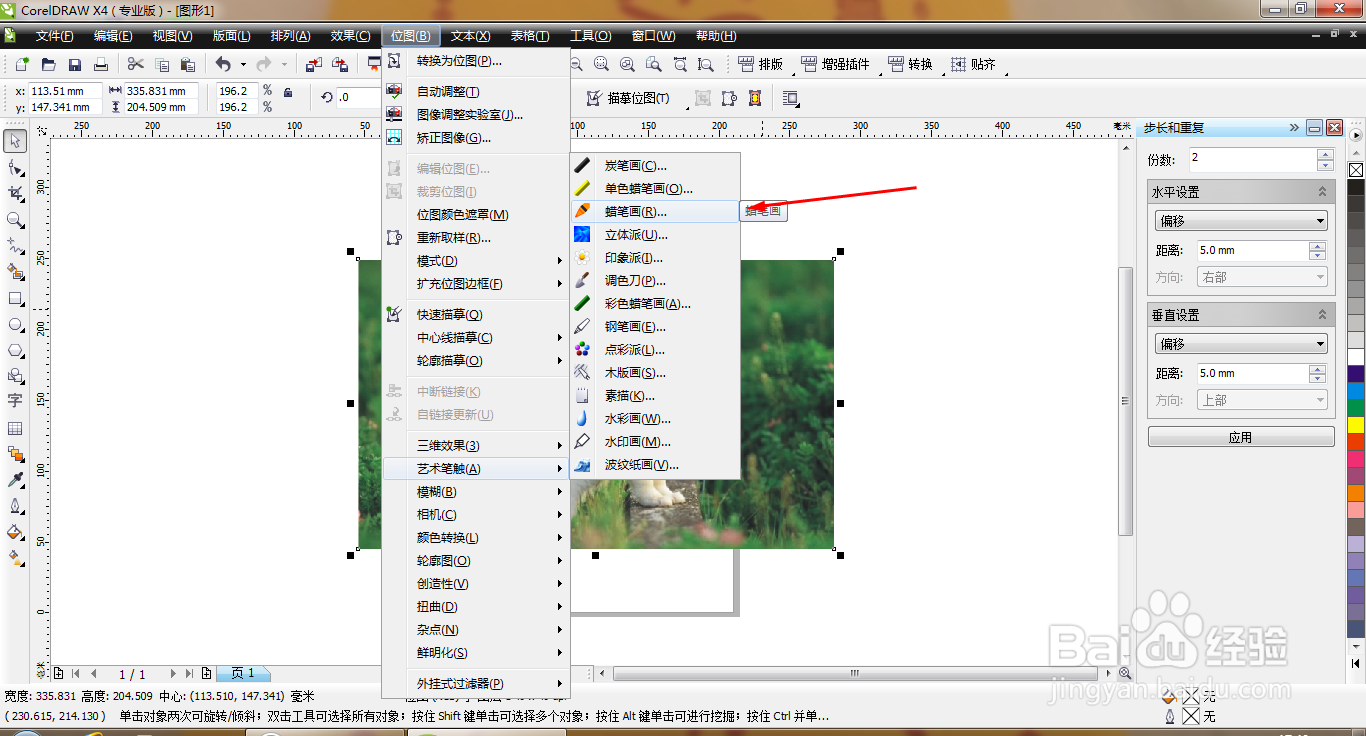
4、设置大小为6,轮廓为8,如图
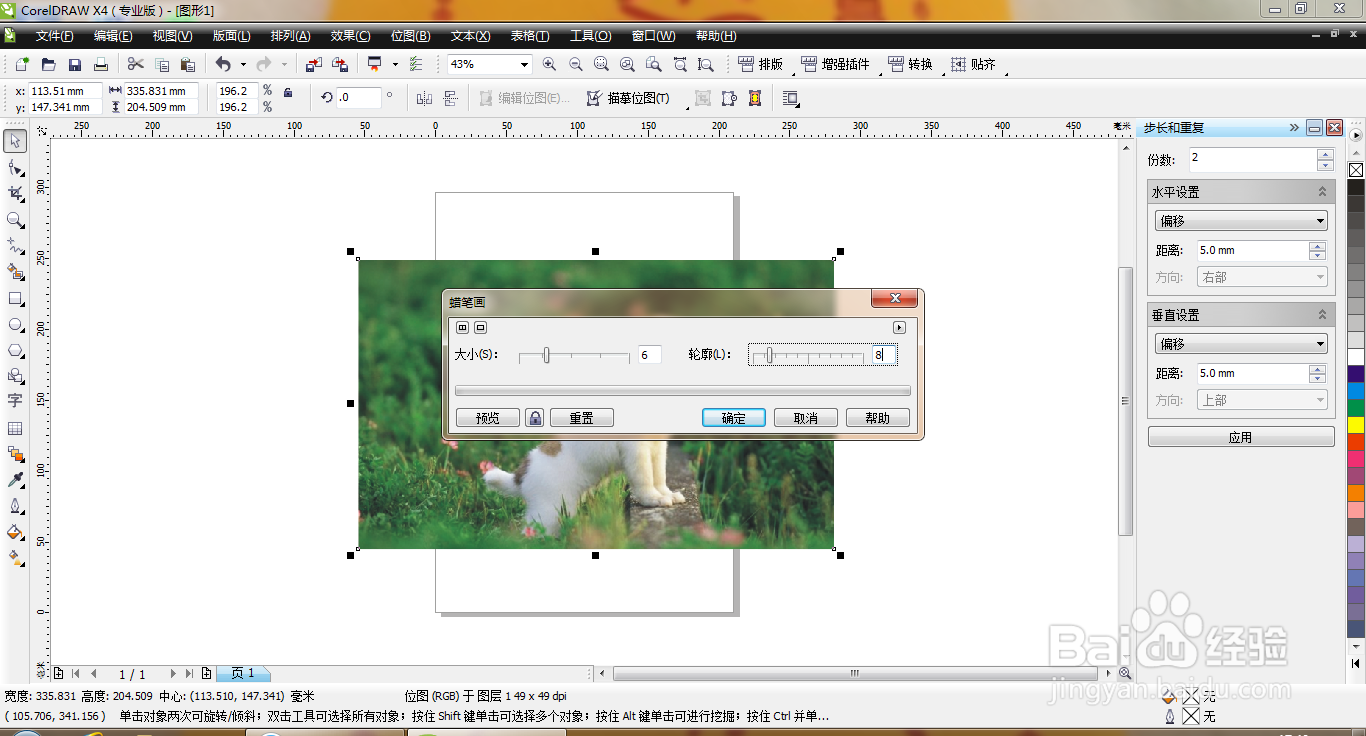
5、蜡笔画的效果图被记录下来,如图
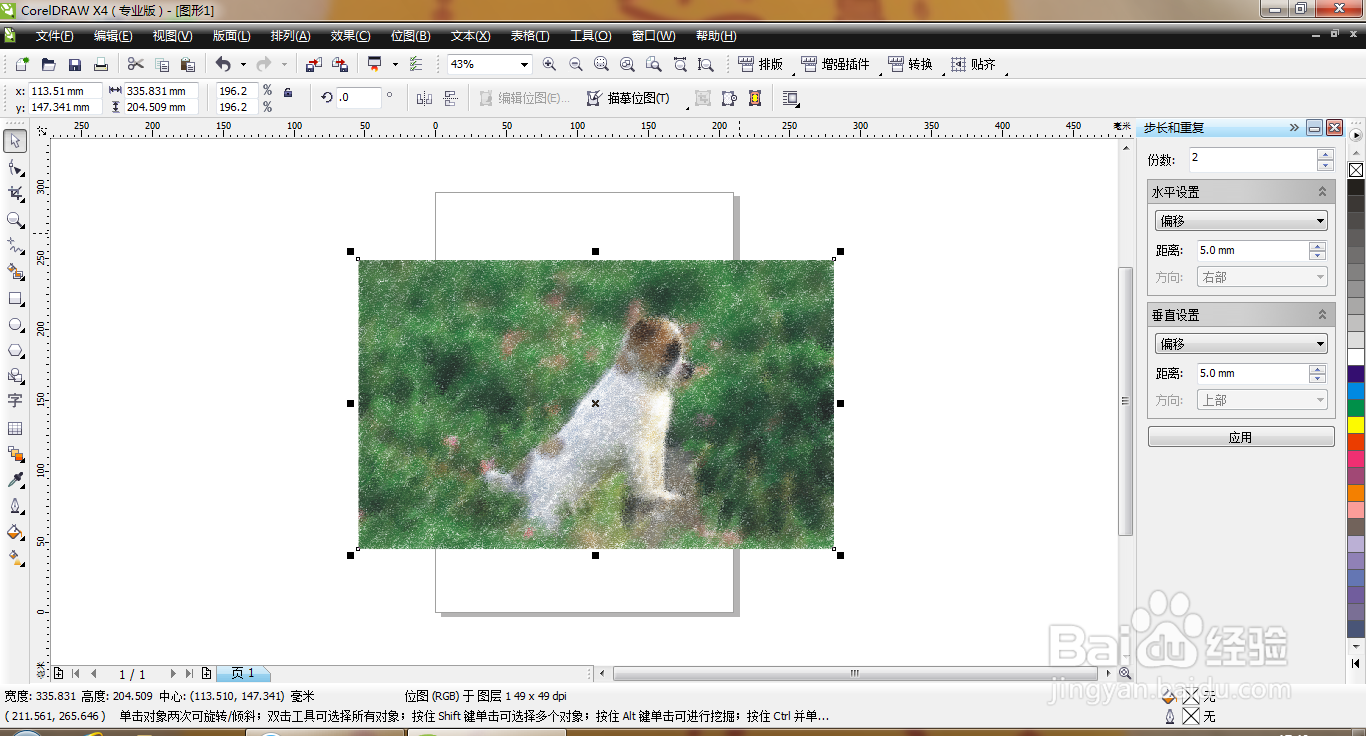
6、再次选择位图,艺术笔触,水彩画,设置画剧大小为1,粒状为8,点击确定,如图
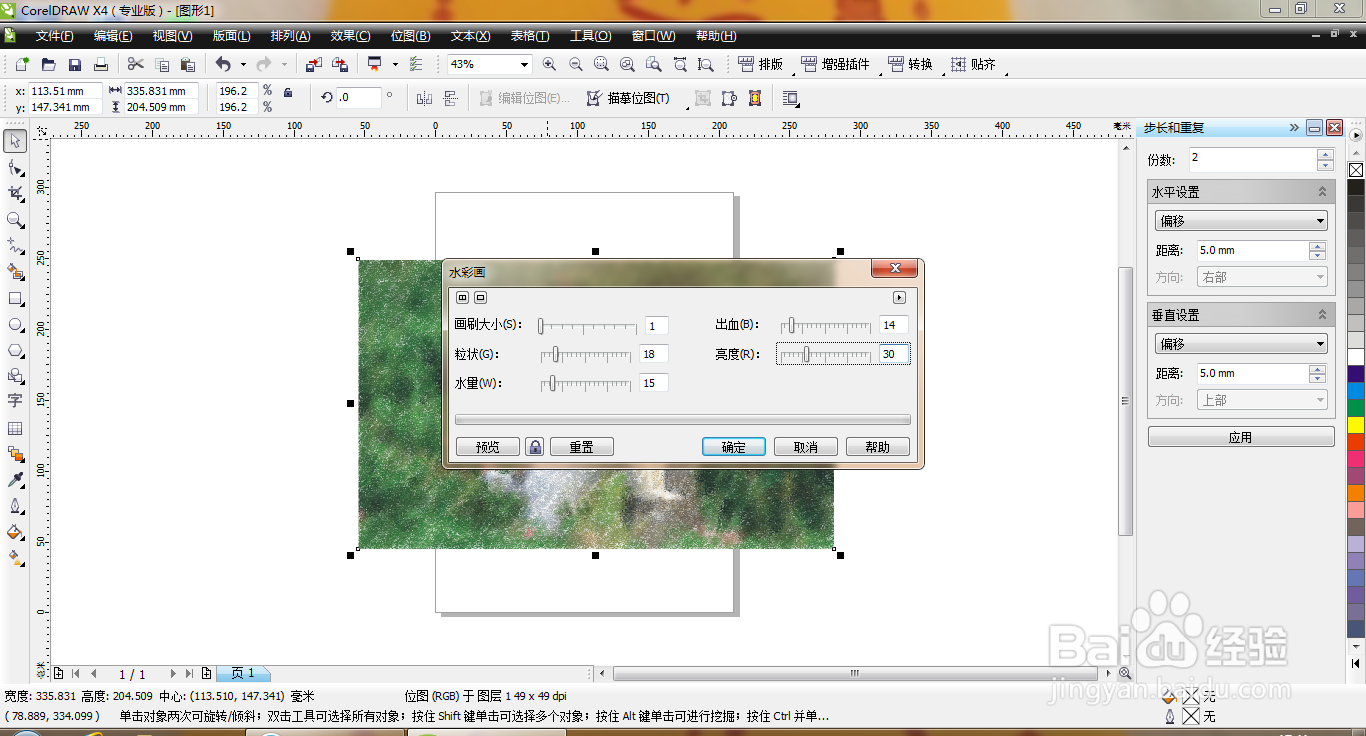
7、再次选择位图,艺术笔触,水彩画,点击确定,如图
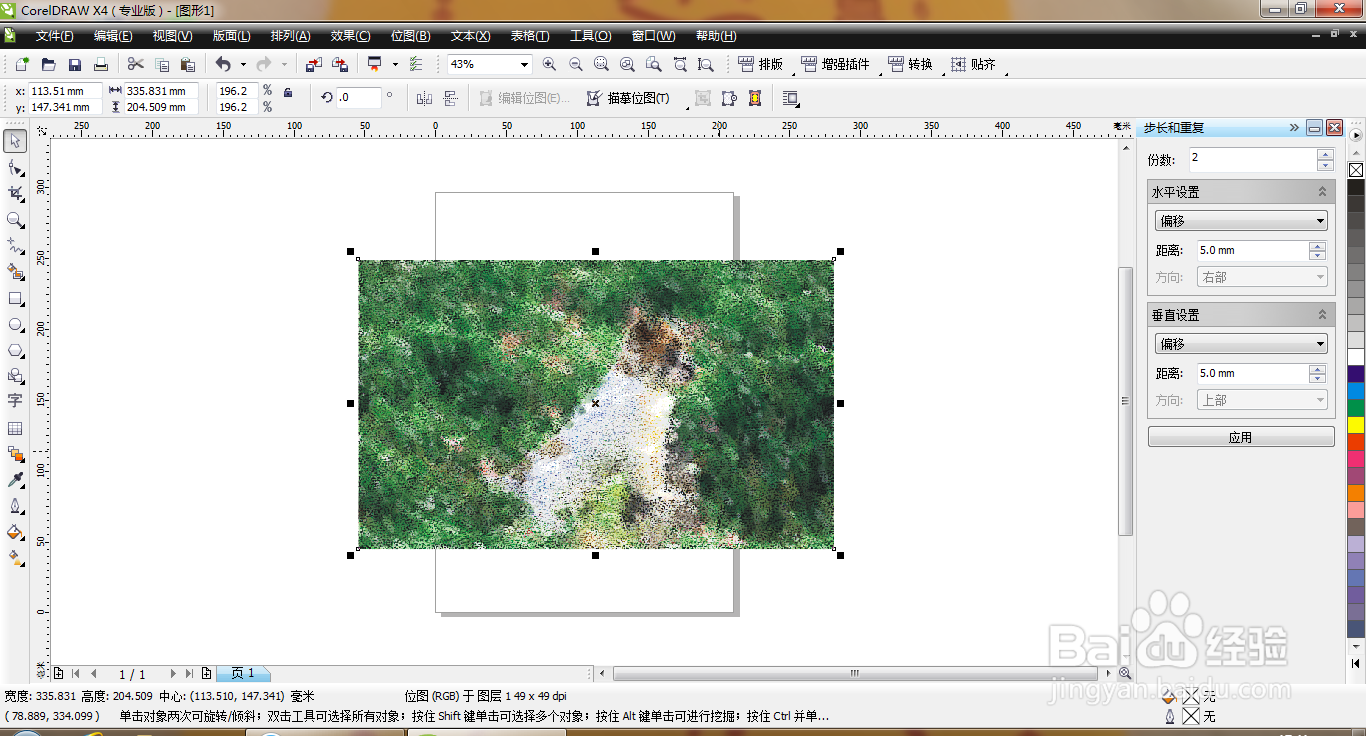
8、再次执行水彩画命令,如图

9、水彩画的效果图被记录了下来,如图

10、选择字体工具,输入文字,填充黑色,如图

时间:2024-10-16 17:15:32
1、打开CDR软件,新建画布,如图

2、将图片移动到当前背景,如图

3、选择位图,艺术笔触,蜡笔画,如图
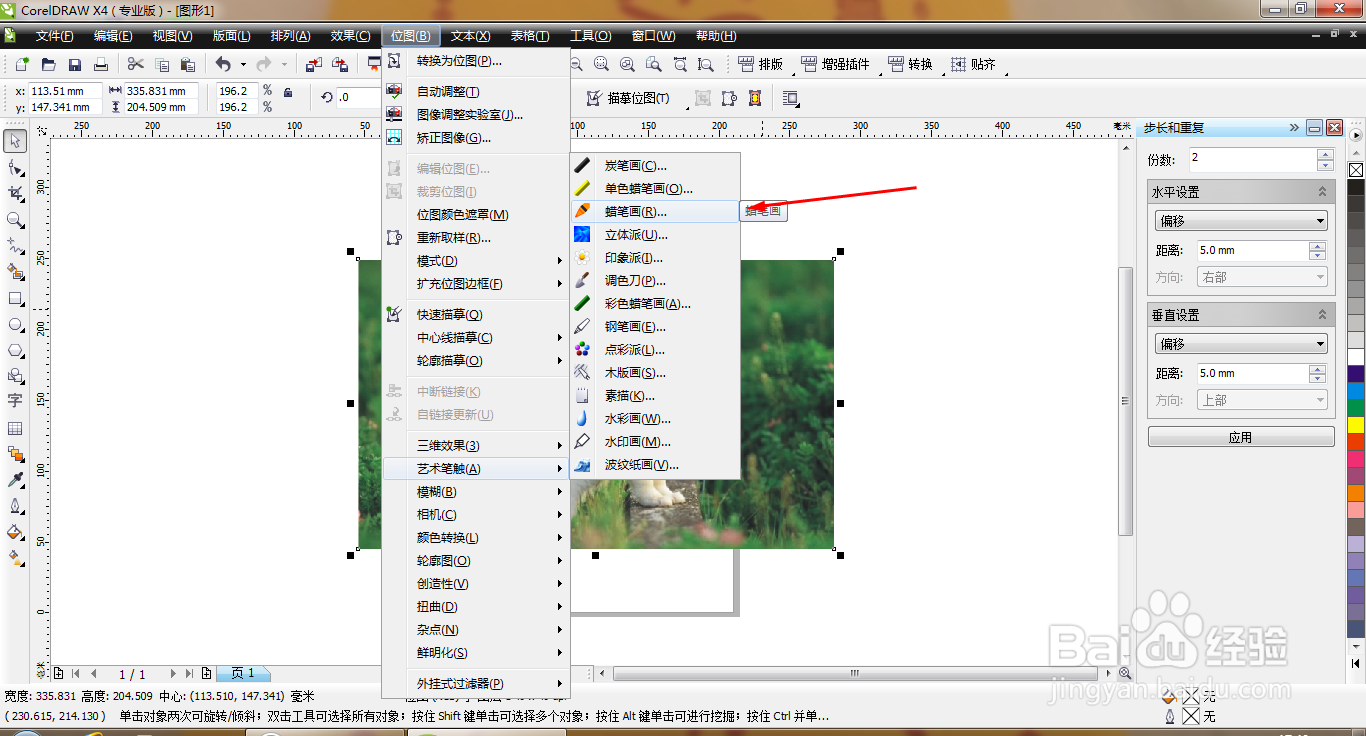
4、设置大小为6,轮廓为8,如图
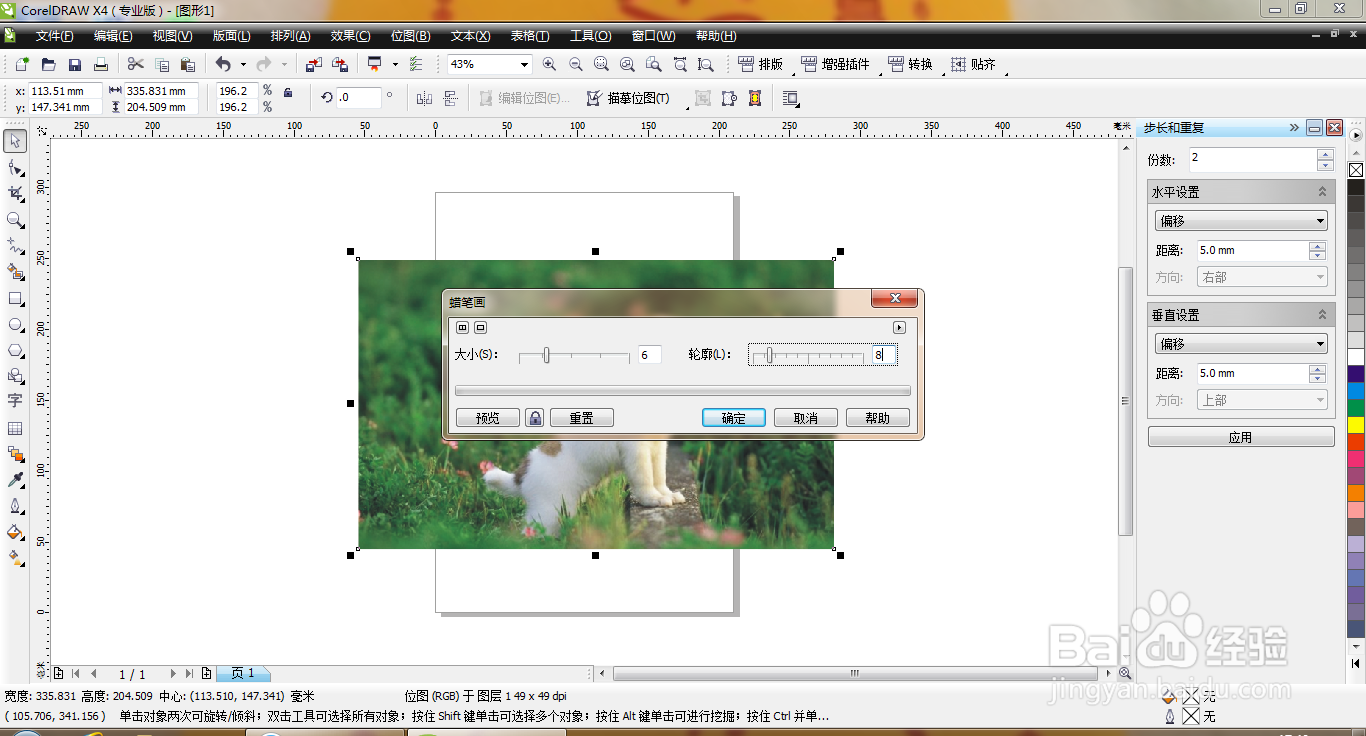
5、蜡笔画的效果图被记录下来,如图
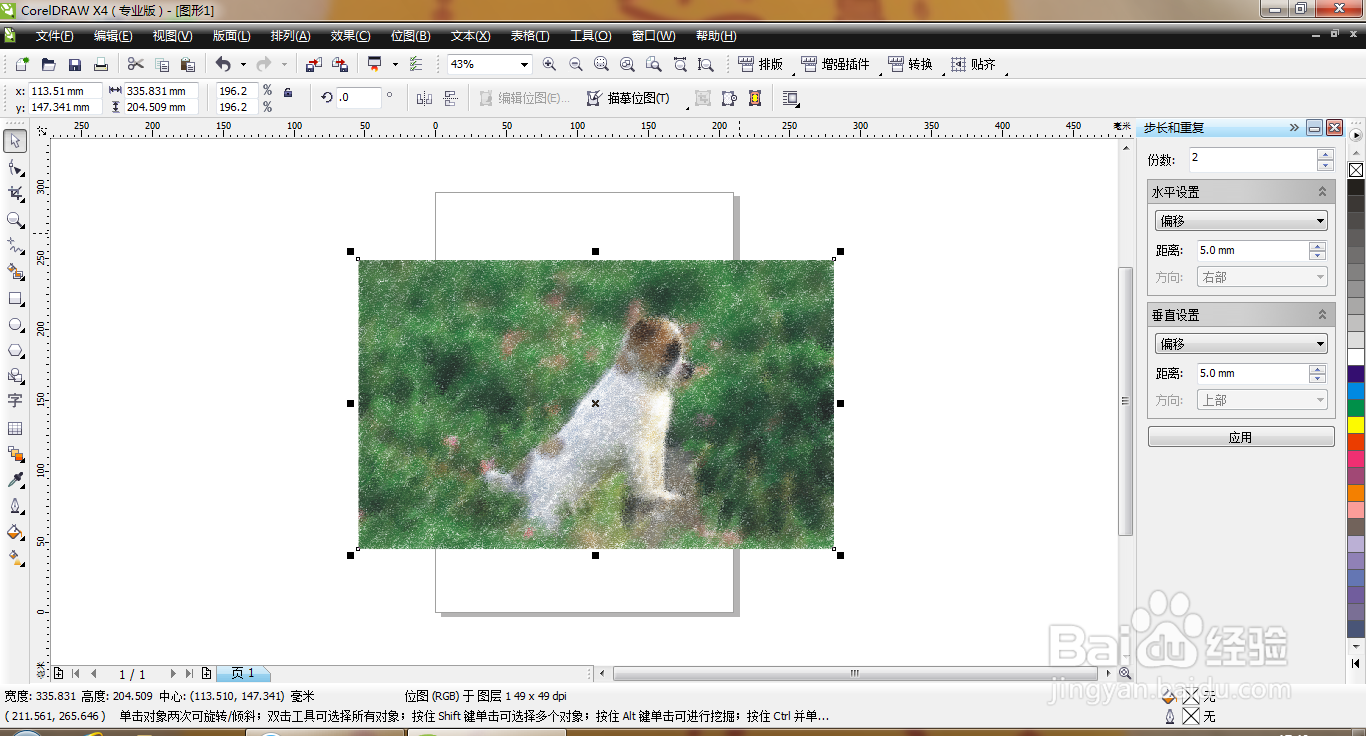
6、再次选择位图,艺术笔触,水彩画,设置画剧大小为1,粒状为8,点击确定,如图
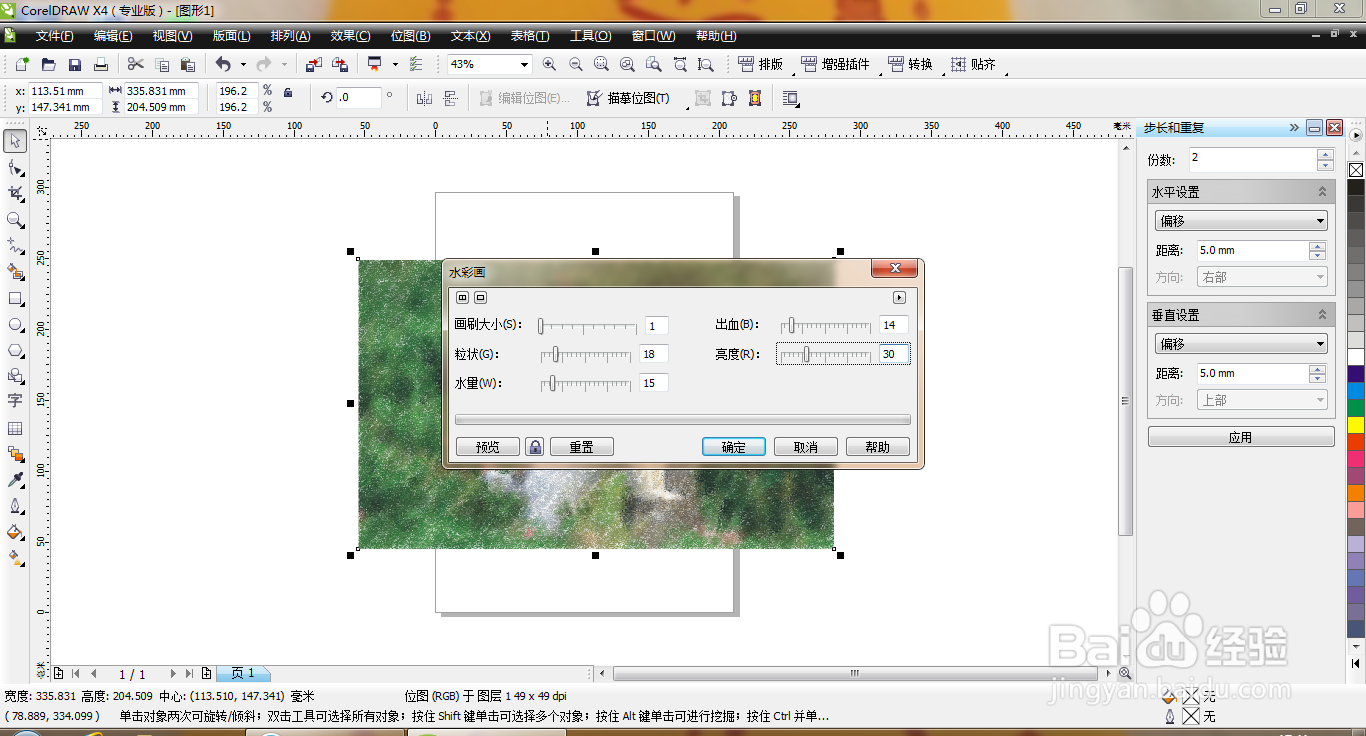
7、再次选择位图,艺术笔触,水彩画,点击确定,如图
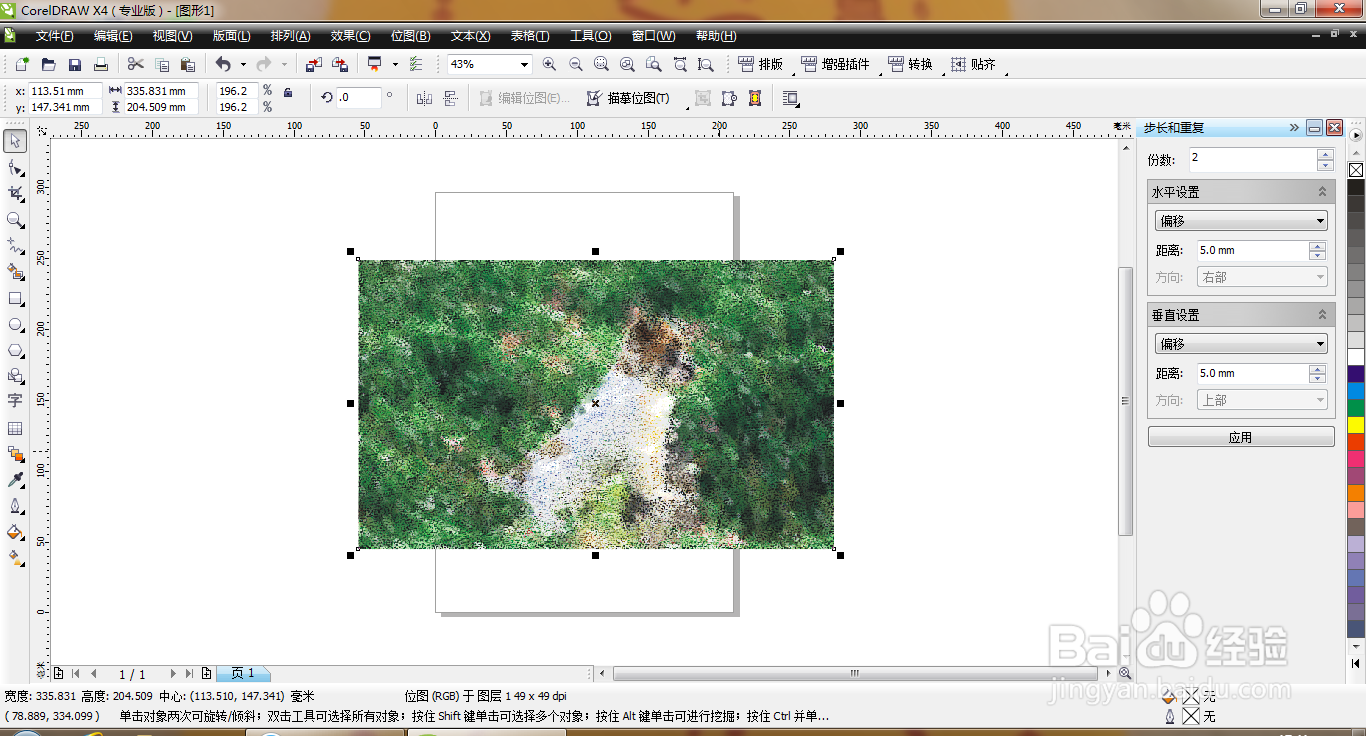
8、再次执行水彩画命令,如图

9、水彩画的效果图被记录了下来,如图

10、选择字体工具,输入文字,填充黑色,如图

